Android- ը USB տեսախցիկ չի տեսնում: Ինչպես միանալ պլանշետային USB ֆլեշ ապարատին. Քայլ առ քայլ աջակցությունը
- USB փափուկ սկավառակը միացնում ենք պլանշետին
- Android- ը
- iPad- ը
- Windows սարքեր
- Android սարքեր
- Ֆայլի մենեջեր
- Ապահով հեռացնել քշել
- Սարքեր առանց USB պորտի
Ժամանակակից պլանշետների սեփականատերերը հաճախ են բախվում խնդիրը, որ եթե այնտեղ պահեք շատ ֆիլմեր եւ երաժշտություն, սարքում պարզապես հիշողություն չկա: Մանավանդ, եթե սարքը չափազանց թանկ է, եւ այն ունի փոքր քանակություն ներքին հիշողություն . Դուք, իհարկե, կարող եք տեղադրել հիշողության քարտ եւ պահել ամեն ինչ դրա վրա, բայց հաճախ կան իրավիճակներ, երբ անհրաժեշտ է մի քանի ֆայլեր փոխանցել համակարգչից կամ այլ գրասալիկից:
Կան իրավիճակներ, երբ դուք պետք է միացնել արտաքին ֆլեշ հիշողություն բջջային սարքը
USB Flash Drive- ն վաղուց արդեն եղել է ոսկու ստանդարտ, անձնական ֆայլերը եւ փաստաթղթերը արագ փրկելու համար: Խոշոր սկավառակներ մոռացության են մատնվել եւ փոխարինվել կոմպակտ կրիչներով: Որոշ օգտվողներ, հավանաբար, զարմանում էին, իմանալով, որ դա հեշտ չի լինի շարժական սարքի միացնելը: Բայց իրականում դուք կարող եք միացնել այն առանց որեւէ խնդիրների, հատուկ մալուխ կամ ադապտեր: Մենք ձեզ մանրամասն տեղեկություն ենք տալիս, թե ինչպես միացնել USB ֆլեշ սկավառակը դեղահատ:
USB փափուկ սկավառակը միացնում ենք պլանշետին
Հոդվածում տեղեկատվությունը համապատասխանում է Android- ի եւ iOS- ի սարքերի սեփականատերերին: Եթե ունեք Windows- ի վրա պլանշետ, ապա միացրեք USB ֆլեշ ապարատը, ճիշտ այնպես, ինչպես համակարգիչը կամ նոուտբուքը, այնպես որ կարող եք պարզապես տեղադրեք ձայնասկավառակը USB պորտին եւ դիտեք դրա բովանդակությունը:
Android- ը
Բոլոր ժամանակակից սարքերն ունեն տեխնիկական աջակցություն, այսպես կոչված, USB-OTG տեխնոլոգիայի համար: Դրան շնորհիվ դուք կարող եք միացնել USB ֆլեշ սարքը սարքի վրա: Խորհուրդը ունի վերահսկիչ, որը ճանաչում է արտաքին կրիչներ եւ այլ սարքեր, որոնք չեն պահանջում լրացուցիչ վարորդներ իրենց աշխատանքի համար:
Ինչի համար պետք է:
- դեղահատ,
- flash drive,
- հատուկ OTG մալուխ:
Եթե ամեն ինչ պարզ է առաջին երկու պարագաների հետ, երրորդը լրացուցիչ բացատրություն է պահանջում: Հաշվի առնելով պլանշետի փոքր հաստությունը, մշակողները հրաժարվում են լրիվ չափի USB- ից, մոդելներ մոդելի microUSB կամ գույքային միակցիչներով: Որոշ ընկերություններ սարքը լրացնում են իրենց ադապտերներով, բայց շատ դեպքերում ստիպված են գումար ծախսել երրորդ կողմի աքսեսուարների վրա:

Դիզայնը հետեւյալն է `մի կողմից, microUSB- ը կամ գրաֆիկական դիզայնի համար կապակցված ինտերֆեյսը, մյուս կողմից, նորմալ USB միացնել ֆլեշ կրիչով: Կցեք լարը դեղահատին եւ տեղադրեք սկավառակը: Այժմ դուք կարող եք գործարկել ֆայլի կառավարիչը, դրա վրա պահված ֆայլերը դիտելու համար: Ֆլեշ պահոցը կցուցադրվի որպես USB հիշողություն կամ USB պահեստ:
iPad- ը
Եթե դուք ունեք iPad, ապա USB Flash Drive- ը միացնելը շատ ավելի դժվար է: Apple- ը խստորեն հերքել է դա եւ, փաստորեն, արգելում է կապել արտաքին պահեստային լրատվամիջոցները: Սակայն, դուք կարող եք միացնել: Ինչ է պահանջվում այս դեպքում:
- Ipad
- flash drive,
- Lightning է USB տեսախցիկի ադապտեր կամ նման ադապտեր:
Կան երրորդ կողմի ադապտերներ, որոնք գերազանցում են ստանդարտներին: Ադապտերի առանձնահատկությունները այն է, որ դուք կարող եք դիտել միայն լուսանկարներ եւ տեսանյութեր, եւ դուք կարող եք ձայնագրել միայն ֆլեշ քարտից: Դուք պետք է համոզվեք, որ ֆայլի կառուցվածքը համընկնում է տեսախցիկի հետ: Այս դեպքում համակարգը կցուցադրի բոլոր ֆայլերը ստանդարտ պատկերասրահում: Ռեֆորմատը վիդեո ֆայլերը mp4 ֆորմատով, իսկ լուսանկարը `jpg- ում, փոխանցեք դրանք DCIM- ի ստեղծված թղթապանակին:
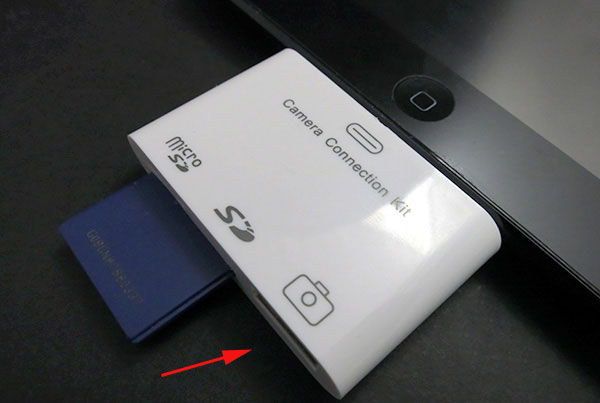
Պլանշետային համակարգիչները շատ արագ հասնում են ժողովրդականությանը, քանի որ դրանք համատեղում են զգալի ֆունկցիոնալ ներուժը եւ միաժամանակ կոմպակտություն: Այնուամենայնիվ, մեծ թվով նրանք, ովքեր վերջերս ձեռք են բերել այս սարքը եւ պարզապես սկսում են աշխատել դրա հետ, որոշակի դժվարություններ ունեն սարքի օգտագործման ընթացքում: Դա պայմանավորված է պլանշետի առանձնահատկություններից, ուստի նման թվացող ծանոթ բաներ, ինչպես աշխատում են արտաքին սարքեր , ունեն մի շարք հատկանիշներ:
Օրինակ, նման գործիքի շատ սեփականատերերը շուտով ունենում են խնդիր, ինչպես փակցնել գրասալիկին միացնել: Այս տվյալների կրիչները լայնորեն կիրառվում են, ուստի այս հոդվածում կքննարկվի սկավառակին պլանշետին միացնելու տարբեր մեթոդներ, կախված մոդելից եւ ծրագրից:
Windows սարքեր
Պլանշետի կոնֆիգուրացիայի այս տարբերակը ամենաարդյունավետն է, քանի որ USB պորտը եւ Microsoft- ի օպերացիոն համակարգը հեշտացնում է պլանշետին միացնելը: Գործընթացը տարբերվում է ֆլեշ համակարգչի կամ համակարգիչի միացումից, միացնելը, բացել գրասալիկի վրա եւ օգտագործել:
Android սարքեր
Այս օպերացիոն համակարգի հետ պլանշետները շուկայում ավելի շատ են: Այնուամենայնիվ, այդպիսի պլանշետներին սկավառակի միացումը շատ դեպքերում պահանջում է լրացուցիչ աշխատանք սարքի հետ: Դա անհրաժեշտ է, քանի որ նախնական Explorer- ը այնքան էլ լավ չէ, այնպես որ, ֆլեշ վիդջեր կապելը, հավանական է, որ համակարգը չի կարողանա հայտնաբերել այն: Հետեւաբար, հոդվածը մանրամասն ուղեցույց է տալիս, թե ինչպես կարելի է միացնել եւ ինչպես բացել USB ֆլեշ սկավառակի վրա դեղահատ:
Ֆայլի մենեջեր
Նախ անհրաժեշտ է տեղադրել ֆայլերի կառավարիչը, հաշվի առնել երկու օրինակ.
StickMount - դիմումի արմատային իրավունքներ: Միացրեք USB ֆլեշ ապարատը , գործարկել ֆայլի կառավարիչը եւ հետեւեք ուղին / sdcard / usbStorage / որտեղ կգտնեք ձեր սկավառակը:
ES Explorer- ը սկսում է հավելվածը եւ բացում է SD քարտի բաժինը: Թղթապանակ ծառա բացվում է, որտեղ մենք հետեւում ենք mnt / sda / sda1 ուղին, որտեղ դրսեւորվում են flash drive- ի բովանդակությունը:
Ապահով հեռացնել քշել
Հավասարապես կարեւոր հարց է, թե ինչպես հեռացնել ապարատային ապարատը սարքը, քանի որ կախված է այն քաշի կյանքի ժամկետը: Դա անելու համար անցեք Կարգավորումներ -> Հիշողություն -> Հպեք հիշողության քարտը , որտեղ տեղադրվում են բոլոր ֆլեշ կրիչներ:
Apple- ի ֆլեշ քարտի միացումը չի դիտարկվի ընկերության արտաքին սարքի խիստ արտաքին քաղաքականության պատճառով:

Սարքեր առանց USB պորտի
Նման գործիքների սեփականատերերը կարող են նաեւ օգտագործել ֆլեշ քարտ: Դրա համար տրամադրվում է miniUSB կամ microUSB նավահանգիստ, ինչպես նաեւ միավորված OTG մալուխ որը այս դեպքում ադապտեր է: Ֆլեշ պահոցը մալուխի միջոցով միացնելով, կարող եք շարունակել կապը, օգտագործելով վերը նշված մեթոդներից մեկը:
USB ֆլեշ ապարատը պլանշետին միացնելու շատ պարզ ընթացակարգ է, հետեւեք այս հոդվածում նկարագրված ընթացակարգին: Բարելավել ձեր պլանշետի օգտագործման հմտությունները եւ օգտագործել ձեր սարքի բոլոր հատկանիշները: